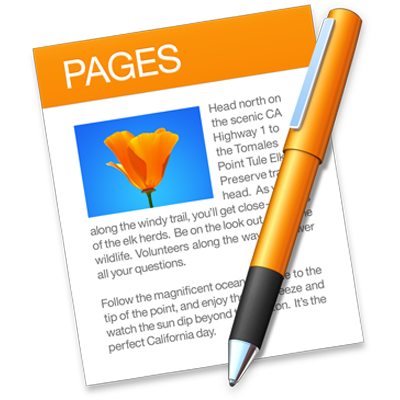

開始使用範本
製作所有文件時,都需從範本開始;它是可供你用來製作文件的模型。你可以製作報告和書信等文書處理文件,以及海報和新聞刊物等頁面佈局文件。只要用你自己的內容取代範本文字和影像即可。
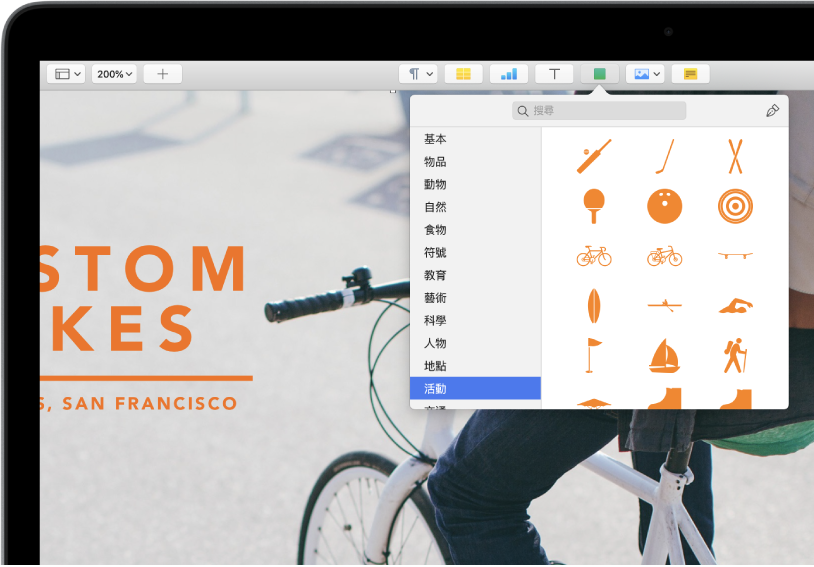
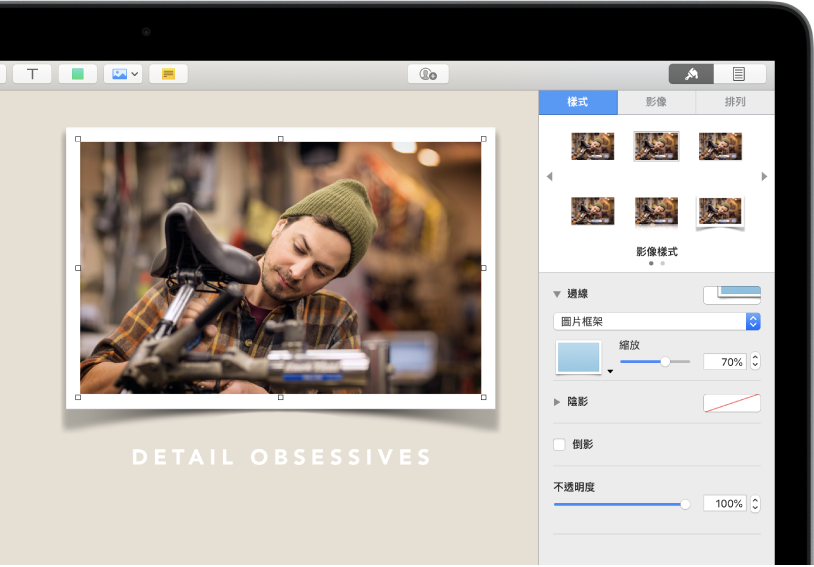
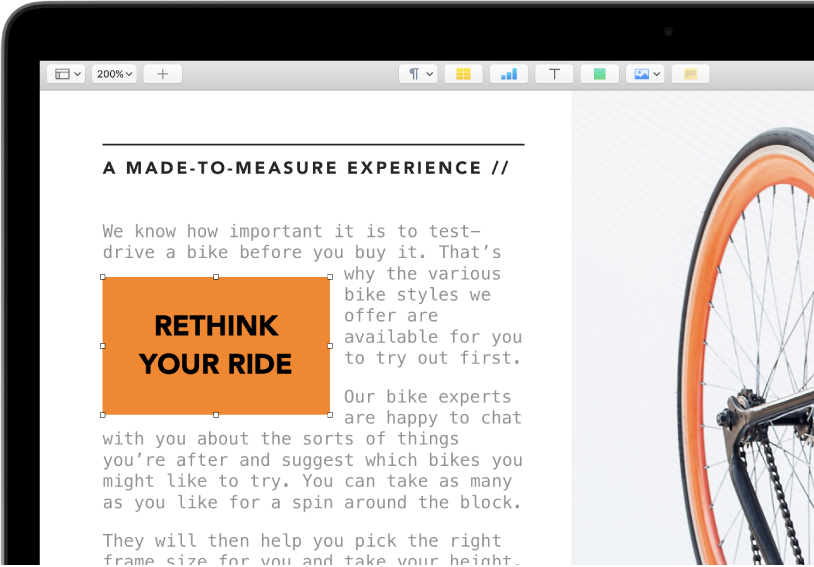
讓文字流動
讓文字以不同方式流動於文件上,以增加創意。有影像嗎?讓文字環繞於影像。要讓文字在不規則的直欄中流動或在另一個頁面上接續側邊欄嗎?連結文字框便可讓文字從一個文字框流向下一個。
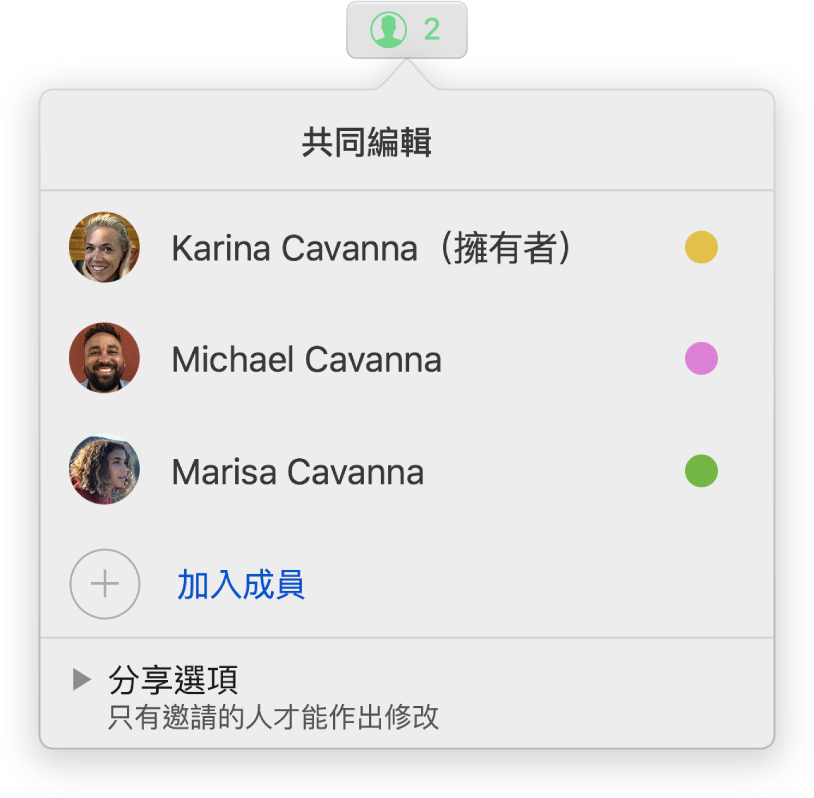
此手冊能助你在 Mac 上開始使用 Pages 8.2。如要查看 Mac 上 Pages 的版本,請選擇 Pages >「關於 Pages」(在螢幕最上方的 Pages 選單上)。如要瀏覽此手冊,請按一下頁面最上方的「目錄」。你亦可以從 Apple Books 下載手冊(如有)。
如需更多協助,請瀏覽 Pages 支援網站。
感謝您提供意見。